Точечное освещение
Точечное освещение
В главе 4, разбирая порядок настройки освещения и визуализации, мы рассмотрели стандартную схему освещения интерьера. Она позволяла создавать ровный монотонный свет, который падал из окна и из-под потолка. Данная схема является наиболее универсальной и позволяет настроить освещение практически в любой комнате, независимо от расположения источников света и их количества.
Сейчас мы разберем еще один метод освещения, который позволяет выборочно включать определенные источники света, а не подсвечивать помещение равномерно. Такая схема обычно выглядит гораздо более реалистично и красиво.
1. Откройте сцену из файла Sateliti.max в папке Primeri_ScenGlava_9 на компакт-диске. Перед вами уже знакомое помещение, но сейчас к нему добавлены модели потолка и подвесного потолка. В форме подвесного потолка проделаны квадратные прорези. В этих прорезях мы установи источники света, которые будут имитировать свет потолочных сателлитов. В помещении установлена камера. Выделите окно проекций Perspective (Перспектива) и нажмите клавишу <C>. Ракурс камеры настроен так, что элемент подвесного потолка с проемами видно хорошо (рис. 9.16).

2. Откройте окно Render Setup (Настройка визуализации) нажатием на одноименную кнопку на панели инструментов либо клавишу <F10>. В нижней части данного окна раскройте свиток Assign Renderer (Назначить визуализатор) и в качестве действующего визуализатора продукции выберите mental ray. Закройте окно Render Setup (Настройка визуализации). Таким образом, вы включили визуализатор mental ray и возможность работы с его текстурами и источниками света.
3. Откройте редактор материалов, выберите любой пустой слот, переведите текстуру в нем в тип Arch & Design (mi), сделайте монотонную, светлую и не отражающую текстуру и наложите ее на все объекты в сцене. Это делается для того, чтобы настраиваемый впоследствии свет правильно отражался от поверхностей объектов. Нам сейчас неважно, какой именно внешний вид будет иметь сцена, поэтому мы наложили единый монотонный материал на все объекты. При желании можете раскрасить сцену самостоятельно. Главное — чтобы тип используемых текстур относился к типу текстур mental ray.
4. В окне проекций Top (Вид сверху) создайте источник света Daylight (Дневной свет). Напомню, что инструмент создания данного источника находится в первом разделе командной панели, в последнем подразделе — Systems (Системы) (см. рис. 4.54).
5. Создав источник, выделите его и перейдите к параметрам во втором разделе командной панели. Для начала — настроим параметры свитка Daylight Parameters (Параметры дневного света). Раскройте список вариантов типа освещения Sunlight (Солнечный свет), расположенный в верхней части свитка. Значение Standard (Стандартный) здесь необходимо заменить на mr Sun (Солнце). В нижней части свитка необходимо заменить значение Standard (Стандартный) параметра Skylight (Свет неба) на mr Sky (Небо). Метод изменения позиции (Position) установите ручной (Manual).
6. Измените позицию источника света так, чтобы он был направлен в окно. В то окно, которое расположено ближе к кровати. На рис. 9.17 показана позиция источника света в окне проекций Left (Вид слева).

7. Если сейчас выполнить визуализацию, то на кадре отобразится практически темная сцена с небольшим пятном света из окна. Раньше, для того чтобы настроить общий уровень освещения, мы создавали и устанавливали в сцене единый источник mr Sky Portal (Портал света неба). Сейчас мы создадим множество таких источников, правильно свяжем их между собой и установим в необходимые точки.
8. Выделите модель подвесного потолка в сцене (ее имя должно быть SShape03). Изолируйте данную модель. На рис. 9.18 показана изолированная модель подвесного потолка.

9. Выберите инструмент создания источника mr Sky Portal (Портал света неба) в третьем подразделе (Lights) первого раздела командной панели (см. рис. 4.58). Создайте данный объект в окне проекций Top (Вид сверху) так, чтобы он был аккуратно помещен в один из проемов в форме подвесного потолка. Для этого понадобится не только аккуратно и точно создать площадь источника света, но и воспользоваться манипулятором движения, чтобы поместить источник в необходимую точку. На рис. 9.19 показана необходимая позиция первого источника.

10. Далее необходимо правильно скопировать данный источник и разместить копии во всех остальных прорезях подвесного потолка. Копировать в данном случае удобнее всего методом передвижения с предварительно зажатой клавишей <Shift>. Особо отмечу, что тип копии в этой ситуации надо использовать Instance (Образец). Это очень важно, т. к. позволит в дальнейшем настраивать интенсивность всех источников вместе, а не каждого в отдельности. В результате дублирования — каждая прорезь подвесного потолка должна быть с источником света (рис. 9.20).

11. Выйдите из режима изоляции нажатием кнопки Exit Isolation Mode (Выйти из режима изоляции). Активируйте камеру (если она не активирована) и выполните визуализацию. На кадре — по-прежнему темное помещение, но в верхней его части, под потолком, заметны включенные источники (рис. 9.21).

12. Чтобы данные источники действительно выглядели таковыми, а главное — освещали интерьер, необходимо настроить некоторые параметры. Закройте окно с кадром визуализации, выделите любой из созданных источников в форме подвесного потолка и перейдите к его параметрам.
Здесь, прежде всего, раскройте свиток Advanced Parameters (Дополнительные параметры) и установите здесь галочку Visible to Renderer (Видимый для визуализатора) (рис. 9.22). Это позволит отображать яркую поверхность источника света в нише подвесного потолка.
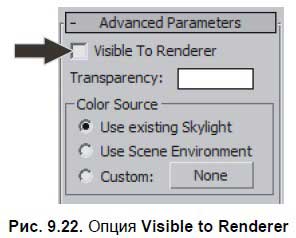
13. Перейдите выше, в свиток mr Skylight Portal Parameters (Параметры портала небесного света), и увеличьте значение параметра Multiplier (Усилитель) примерно до 200 единиц. Запустите визуализацию. На кадре отображается сцена, освещенная несколькими небольшими источниками (рис. 9.23).

14. Осталась настроить лишь атмосферу сцены. Откройте окно Render Setup (Настройка визуализации) (как в шаге 2), раскройте раздел Indirect Illumination (Непрямое освещение) и в нем — свиток Caustic and Global Illumination (Каустика и глобальное освещение). В группе параметров Global Illumination GI (Глобальное освещение) включите опцию Enable (Активировать). Значение параметра Multiplier (Усилитель) равно 2. Запустите визуализацию. Кадр визуализации стал гораздо более ярким (рис. 9.24).

Итак, вы создали освещение сцены не единым источником, а несколькими, связанными между собой на уровне параметров. Это позволило сформировать пятна света на поверхности стен, включить конкретные источники света, а не единый абстрактный. В результате картинка стала гораздо более симпатичной.
Более 800 000 книг и аудиокниг! 📚
Получи 2 месяца Литрес Подписки в подарок и наслаждайся неограниченным чтением
ПОЛУЧИТЬ ПОДАРОКДанный текст является ознакомительным фрагментом.
Читайте также
2. Информированность и освещение
2. Информированность и освещение Очевидной мишенью критики является поверхностность освещения проблематики моделей разработки и лицензирования в прессе, некритическое воспроизведение аргументации идеологов «интеллектуальной собственности». Опыт освещения
Освещение
Освещение Для получения реалистичного тонированного изображения в AutoCAD предоставляется возможность создавать, перемещать и настраивать источники света. Задавая источники света, а также материалы поверхности объектов, можно добиваться всех необходимых эффектов,
Освещение
Освещение Для получения реалистичного тонированного изображения в AutoCAD предоставляется возможность создавать, перемещать и настраивать источники света. Задавая источники света, а также материалы поверхности объектов, можно добиваться всех необходимых эффектов,
Освещение
Освещение Для получения реалистичного тонированного изображения в AutoCAD предоставляется возможность создавать, перемещать и настраивать источники света. Задавая источники света, а также материалы поверхности объектов, можно добиваться всех необходимых эффектов,
Освещение
Освещение Для получения реалистичного тонированного изображения в AutoCAD предоставляется возможность создавать, перемещать и настраивать источники света. Задавая источники света, а также материалы поверхности объектов, можно добиваться всех необходимых эффектов,
5.5. Освещение
5.5. Освещение Замечательные фотографии известных мастеров – результат большого труда. В традиционной фотографии один или два действительно хороших снимка на целую пленку считается нормальным результатом. По сравнению с теми, кто начинал фотографировать всего
Естественное освещение
Естественное освещение При естественном освещении фотографировать проще всего. В этих условиях и «мыльница», и супердорогая камера выдают одинаково хороший результат. Но снимки, сделанные в течение дня с одной и той же точки, в одном и том же ракурсе, одной и той же
Освещение
Освещение Фронтальное освещение «от камеры», в лицо вашей модели, применяется в основном при съемке документов и не имеет решительно никаких художественных достоинств. Свет, падающий прямо на лицо, делает портрет плоским и невыразительным. Фотографируя людей, лучше
Ночное освещение
Ночное освещение Особенности ночной фотосъемки Умело применяя на практике особенности и правила ночной фотосъемки, вы можете получить красивый и качественный снимок. Фотографии, сделанные в ночное и вечернее время, смотрятся очень эффектно, особенно если на них
Освещение
Освещение Успех портрета зависит от света. Свет — важнейшая его составляющая. При каком свете снимать? Самое лучшее освещение — это дневной свет. Вы можете выставить минимальное значение чувствительности 100 ISO и даже 50 ISO, если позволяет камера. Низкая чувствительность
Освещение
Освещение Обычное домашнее освещение слишком тусклое, «плоское», с таким светом трудно рассчитывать на получение качественного результата. При съемке «под лампочкой» вы не добьетесь ничего, кроме разочарования. Необходимо использовать дополнительное освещение. Света
Освещение
Освещение Источник освещения может выявить как форму предмета, так и фактуру поверхности, насыщенность цвета, он формирует глубину картины.Необязательно использовать дорогое профессиональное студийное оборудование. Получить отличный снимок вы можете, задействуя
Освещение
Освещение Огромное значение имеет время дня, в которое вы будете фотографировать пейзаж. Самый лучший выбор — утреннее освещение, так как мягкий и теплый свет делает пейзаж особо красивым. Кроме того, обычно летним утром не так жарко, людей и машин, которые не всегда
Освещение
Освещение Даже в солнечную погоду в зоопарке обычно мало света. Вспышкой лучше не пользоваться — ее яркий свет пугает и раздражает животных, к тому же из-за нее зрачки у большинства млекопитающих получаются светящимися, причем разным цветом, да и вообще прямой жесткий
Освещение
Освещение Освещение очень сильно влияет на конечный результат. При мягком бестеневом освещении картинка будет плоской. Контрастное освещение придаст снимкам большую выразительность, акцент. Сочетание естественного и искусственного света поможет обеспечить
Освещение
Освещение Сразу хочется сказать об одной очень распространенной ошибке – не снимайте макро со встроенной вспышкой. Небольшое расстояние от встроенной вспышки на камере до объекта съемки обычно приводит к пересветам, повышается контрастность между освещенными и